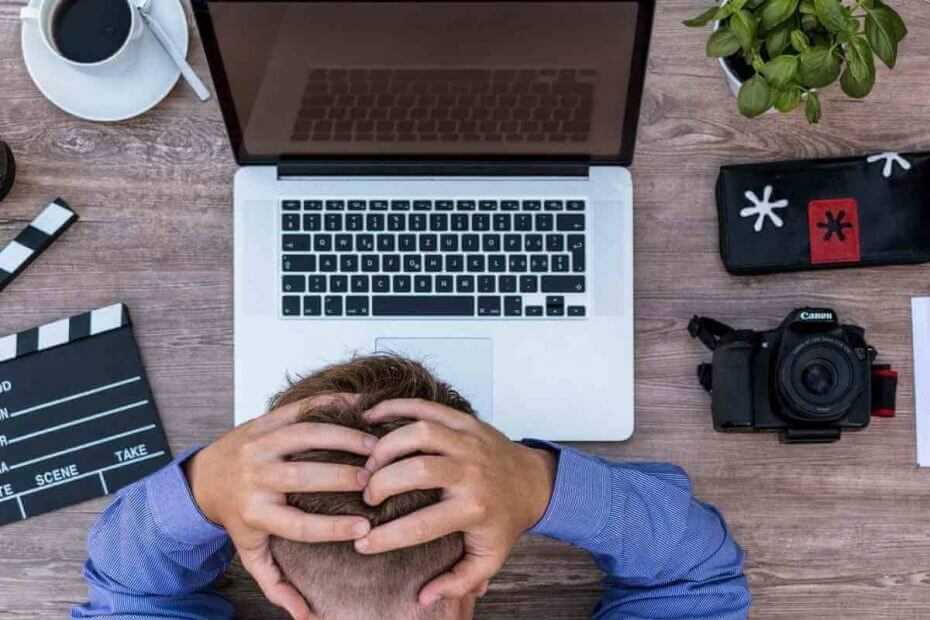
Diese Software repariert häufige Computerfehler, schützt Sie vor Dateiverlust, Malware, Hardwarefehlern und optimiert Ihren PC für maximale Leistung. Beheben Sie PC-Probleme und entfernen Sie Viren jetzt in 3 einfachen Schritten:
- Laden Sie das Restoro PC-Reparatur-Tool herunter das kommt mit patentierten Technologien (Patent verfügbar Hier).
- Klicken Scan starten um Windows-Probleme zu finden, die PC-Probleme verursachen könnten.
- Klicken Repariere alles um Probleme zu beheben, die die Sicherheit und Leistung Ihres Computers beeinträchtigen
- Restoro wurde heruntergeladen von 0 Leser in diesem Monat.
Age of Wonders: Planetfall ist eines der besten neuen Strategiespiele auf dem Markt.
Mit einigen erstaunlichen Grafiken, gut durchdachtem Gameplay, großartig taktischer rundenbasierter Kampf, und vielen anderen interessanten Features hat Triumph Studio mit diesem den Jackpot geknackt.
Planetfall ist die fünfte Iteration der Age of Wonders-Reihe und ist für Windows 10, PlayStation 4 und Xbox One verfügbar.
Obwohl das Spiel ziemlich neu ist, hat es viele Bugs und Probleme. Viele AoW-Spieler berichteten von visuellen Fehlern, Problemen beim Starten des Spiels und Abstürzen.
Heute werfen wir einen Blick auf Hot, um die häufigsten Fehler in Age of Wonders: Planetfall unter Windows 10 zu beheben.
Wie kann ich häufige AoW: Planetfall-Probleme unter Windows 10 beheben?
Um sicherzustellen, dass Ihr Fehler nicht einfach behoben werden kann, starten Sie zunächst Ihren PC/Steam/AoW: Planetfall neu und prüfen Sie, ob das Problem weiterhin besteht. Viele Spieler haben das Spiel einfach durch einen Neustart behoben.
Wenn dies nichts bewirkt und das Problem weiterhin besteht, befolgen Sie die folgenden Lösungen.
1. Start hängt/abstürzt
Eines der am häufigsten gemeldeten Probleme in Planetfall ist die Unfähigkeit, das Spiel unter Windows 10 zu starten. Es scheint, als könnten viele Spieler das Spiel nicht starten, weil der Launcher hängt, einfriert oder abstürzt.
In einigen Fällen führte das AoW-Startproblem zum Absturz von Steam oder sogar zum Einfrieren von Windows 10.
Da sich das Entwicklerteam hinter dem Spiel des Problems bewusst ist, wurde im Open Beta-Zweig ein Fix veröffentlicht. Um in die open_beta zu wechseln, folgen Sie den Schritten:
- Öffnen Dampf und geh zu deinem Steam-Bibliothek.
- Rechtsklick Age of Wonders: Planetfall und wählen Sie Eigenschaften.
- Klicken Sie nun auf die Registerkarte BETAS.
- Setze die Combobox auf Open Beta.
- Schließen Sie die Eigenschaften-Fenster und starten Sie das Spiel, um ein Update erzwingen.
Eine weitere bestätigte Problemumgehung für dieses Problem besteht darin, das Spiel aus dem Installationsordner zu starten. Geh einfach zu AoW: Planetfall Installationsort und doppelklicken Sie auf AowPF.exe.
Danach sollte das Spiel ohne Probleme starten.
2. Aktualisieren Sie Ihren Grafiktreiber
- Rufen Sie die Website des Herstellers Ihres Fahrerunternehmens auf
- Laden Sie den Treiber für Ihre Grafikkarte herunter
- Gehe zu Gerätemanager und klicke auf Display-Adapter
- Wählen Sie Ihre Grafikkarte und wählen Sie Treiber aktualisieren
- Klicke auf Durchsuchen Sie meinen Computer nach Treibersoftware
- Folgen Sie den Anweisungen, um den Vorgang abzuschließen
- Starten Sie Ihren PC neu
Befolgen Sie die obigen Schritte, um Ihren Grafiktreiber manuell zu aktualisieren.
Führen Sie einen Systemscan durch, um potenzielle Fehler zu entdecken

Wiederherstellen herunterladen
PC-Reparatur-Tool

Klicken Scan starten um Windows-Probleme zu finden.

Klicken Repariere alles um Probleme mit patentierten Technologien zu beheben.
Führen Sie einen PC-Scan mit dem Restoro Repair Tool aus, um Fehler zu finden, die Sicherheitsprobleme und Verlangsamungen verursachen. Nachdem der Scan abgeschlossen ist, ersetzt der Reparaturvorgang beschädigte Dateien durch neue Windows-Dateien und -Komponenten.
Eine schnellere und einfachere Lösung wäre die Verwendung von Software von Drittanbietern, die den Aktualisierungsprozess automatisch durchführt.
 Wenn Sie Gamer, Foto-/Videoproduzent sind oder sich täglich mit intensiven visuellen Workflows auseinandersetzen, wissen Sie bereits, wie wichtig Ihre Grafikkarte (GPU) ist.Um sicherzustellen, dass alles reibungslos abläuft und GPU-Treiberfehler jeglicher Art vermieden werden, verwenden Sie unbedingt ein vollständiges Treiberaktualisierungsassistent, der Ihre Probleme mit wenigen Klicks löst, und wir empfehlen dringend DriverFix.Befolgen Sie diese einfachen Schritte, um Ihre Treiber sicher zu aktualisieren:
Wenn Sie Gamer, Foto-/Videoproduzent sind oder sich täglich mit intensiven visuellen Workflows auseinandersetzen, wissen Sie bereits, wie wichtig Ihre Grafikkarte (GPU) ist.Um sicherzustellen, dass alles reibungslos abläuft und GPU-Treiberfehler jeglicher Art vermieden werden, verwenden Sie unbedingt ein vollständiges Treiberaktualisierungsassistent, der Ihre Probleme mit wenigen Klicks löst, und wir empfehlen dringend DriverFix.Befolgen Sie diese einfachen Schritte, um Ihre Treiber sicher zu aktualisieren:
- Downloaden und installieren Sie DriverFix.
- Starten Sie die Software.
- Warten Sie, bis DriverFix alle Ihre fehlerhaften Treiber erkennt.
- Die Anwendung zeigt Ihnen nun alle Treiber an, bei denen Probleme auftreten, und Sie müssen nur die Treiber auswählen, die Sie beheben möchten.
- Warten Sie, bis die App die neuesten Treiber heruntergeladen und installiert hat.
- Neu starten Ihren PC, damit die Änderungen wirksam werden.

DriverFix
Halten Sie Ihre GPU auf dem Höhepunkt ihrer Leistung, ohne sich um die Treiber kümmern zu müssen.
Besuche die Website
Haftungsausschluss: Dieses Programm muss von der kostenlosen Version aktualisiert werden, um bestimmte Aktionen ausführen zu können.
3. Probleme mit Dowser.exe – Spiel startet nicht
Ein weiteres eng verwandtes Problem ist, dass das Spiel nicht startet, weil die ausführbare Datei fehlt. Dies ist ein bekanntes Problem und das Entwicklungsteam hat einen Patch veröffentlicht, um es zu beheben.
Um den Patch zu erhalten, schließen Sie Steam vollständig und warten Sie ein paar Sekunden. Starten Sie dann Ihren Steam-Client neu und Sie sollten zum Update aufgefordert werden.
Wenn dies nicht der Fall ist, gehen Sie zu Steam > Bibliothek > Eigenschaften > klicke auf Registerkarte "Lokale Dateien" > und dann klick auf Überprüfen Sie die Integrität der Spieldateien. Beachten Sie, dass dies einige Minuten dauern kann.
Danach sollte Ihr AoW problemlos aktualisiert werden und das Startproblem sollte behoben sein.
4. bootstrapper-v2.exe nicht gefunden
Viele Planetfall-Spieler haben den Fehler „bootstrapper-v2.exe nicht gefunden“ gemeldet. Dieser Fehler wird durch eine Antivirenlösung oder Windows Defender verursacht.
Es scheint, als würden Antivirenprogramme bootstrapper-v2.exe als Virus ansehen und die Datei löschen.
Um das Problem zu beheben, gehen Sie zuerst zur Quarantäne-Schnittstelle Ihres Antivirus, stellen Sie die Datei wieder her und fügen Sie sie dann der Whitelist hinzu.
Nachdem Sie sichergestellt haben, dass AoW: Planetfall nicht von Ihrem Antivirenprogramm oder Windows Defender blockiert wird, sollte es problemlos funktionieren.
5. Steam-Fehler: Anwendungsladefehler 3:0000065432
Dies ist ein weiterer Fehler, der den Start des Spiels verhindert.
Um es zu beheben, gehen Sie zu Steam > Bibliothek > Eigenschaften > klicke auf Registerkarte "Lokale Dateien" > und dann klick auf Überprüfen Sie die Integrität der Spieldateien. Sie müssen auch Ihr Antivirenprogramm vorübergehend deaktivieren.
Nachdem Sie diese einfachen Lösungen sorgfältig befolgt haben, sollte Age of Wonders: Planetfall ohne Probleme funktionieren.
Wenn Sie auf andere Fehler im Spiel gestoßen sind oder eine andere Lösung für eines der Probleme kennen, können Sie diese gerne im Kommentarbereich unten mitteilen und wir werden sie überprüfen.
WEITERLESEN:
- So spalten Sie Armeen in Age of Wonders: Planetfall
- Liste der Mortal Kombat 11 PC-Fehler, die von Spielern gemeldet wurden
- So beheben Sie häufige Fehler in der Borderlands Game of the Year Edition
 Haben Sie immer noch Probleme?Beheben Sie sie mit diesem Tool:
Haben Sie immer noch Probleme?Beheben Sie sie mit diesem Tool:
- Laden Sie dieses PC-Reparatur-Tool herunter auf TrustPilot.com als großartig bewertet (Download beginnt auf dieser Seite).
- Klicken Scan starten um Windows-Probleme zu finden, die PC-Probleme verursachen könnten.
- Klicken Repariere alles um Probleme mit patentierten Technologien zu beheben (Exklusiver Rabatt für unsere Leser).
Restoro wurde heruntergeladen von 0 Leser in diesem Monat.


